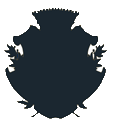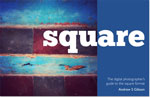Realizzare foto potenti
con il colore
di Andrew S. Gibson
Il colore è ovunque. Ne siamo circondati, non possiamo evitarlo e pertanto tendiamo a darlo per scontato quando scattiamo una foto. Ma così facendo si è sulla via di realizzare foto mediocri. Solo perché il colore è ovunque non significa che non si debba prestare attenzione a come influisce sulle nostre immagini.
Ogni giorno vediamo tante foto mediocri – nelle riviste, su internet, nei libri – così a volte è facile dimenticare come la fotografia a colori possa essere un mezzo magico ed evocativo.
Così ho messo insieme sette consigli per aiutarvi ad ottenere il massimo dal colore. Alla fine di questo articolo ho inserito anche una sezione di link ai lavori dei fotografi che solitamente usano il colore per creare foto dallo stile inconfondibile.
1. Utilizzate colori forti, incisivi
I colori saturi e profondi hanno grande impatto. La chiave per utilizzare con successo i colori forti è di mantenere la composizione semplice. Inserire un sacco di colori diversi, nella stessa foto, ne riduce l'impatto. Per ottenere il massimo effetto, limitiamoci quindi a pochi colori forti isolati.

Questa foto è un buon esempio di colore forte ma semplice. La composizione può essere divisa in due grandi blocchi di colore: verde e blu.
Suggerimento: Usate un filtro polarizzatore. Questi filtri, infatti, lavorano bloccando la luce riflessa dalle superfici non metalliche. Il risultato è un colore più profondo, più puro, compreso quello del cielo. Confrontate queste due foto, sono state scattate in sequenza: quella inferiore con il filtro polarizzatore, quella sopra senza.
Il cielo nella foto polarizzata è notevolmente più scuro:


2. Utilizzate colori pastello, leggeri
La fotografia a colori non è solo prerogativa dei colori forti. I colori dell'immagine possono essere anche molto leggeri, rendendola quasi monocromatica. Ad esempio è probabile ottenere colori pastello in una noiosa giornata nuvolosa. Questo tipo di luce è così morbida che quasi non ci sono ombre, è ideale per soggetti come ritratti, fiori, still life e cascate – nulla dove troppo contrasto potrebbe rovinare la foto.
È anche possibile desaturare i colori utilizzando il comando tonalità/saturazione di Photoshop. Questo è un buon modo per controllare il colore in post-produzione.

Questa foto di una vecchia sedia in legno ha colori morbidi, sottili; non c'è nulla di eclatante che cerchi di attirare l'attenzione.
3. Utilizzare un colore su uno sfondo neutro

I due elementi più importanti nella composizione di questa foto di una vecchia automobile sono il colore e la consistenza. Il grigio neutro dello sfondo accentua il blu della vernice dell'auto. L'immissione di un colore forte contro uno sfondo neutro sottolinea il colore perché non c'è nessuna tonalità concorrente che distolga l'attenzione da esso.
Come si fa a trovare uno sfondo neutro? Qualunque cosa sia grigia o nera può servire allo scopo, oppure si può lavorare in questo modo anche se lo sfondo è in ombra profonda.
4. Lasciare uno colore dominante

Lasciate che un colore domini. Questo colore dominante diventa il soggetto principale della foto, come in questa foto di fioriere contro una parete color terracotta. Proprio la terracotta è la tonalità dominante della foto. L'effetto è ancora più forte quando il colore dominante è un colore primario (rosso, giallo o blu). Si può vedere l'effetto nella foto di una parete blu usata per illustrare il punto successivo (sotto).
5. Colore equilibrato
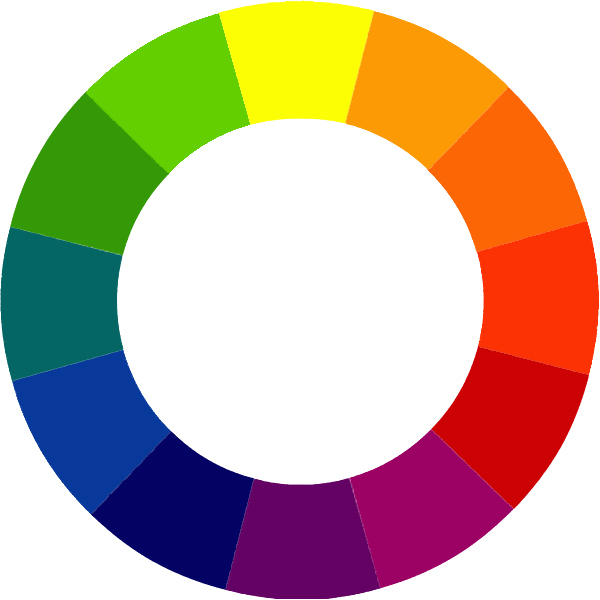
Questo diagramma è chiamato ruota dei colori e spiega le relazioni tra i diversi colori. I colori vicini sono complementari tra loro. Se si desidera creare una foto con una sensazione di calma e rilassatezza, utilizzate i colori che sono vicini tra loro sulla ruota. Buoni esempi sono un mare azzurro sotto un cielo azzurro – o una scena di un bosco autunnale composta da tonalità di giallo, rosso e marrone. Questa foto di un muro blu è un altro esempio, utilizza i colori blu, verdi e viola che si trovano vicini nella ruota.

L'approccio opposto è quello di creare una foto con contrasto di colore alto. Per farlo utilizzate colori che sono su lati opposti della ruota. Per esempio, una ragazza che indossa un abito giallo contro un cielo blu luminoso. O fiori rossi in un campo verde:

Rosso, giallo, arancione e marrone sono colori caldi. Il blu è un colore freddo. Verde e viola sono nel mezzo.
In una foto i colori caldi sembrano venire in avanti mentre i colori freddi paiono retrocedere. Se si inserisce un soggetto caldo su uno sfondo freddo il soggetto si distingue meglio. Si può vedere questo effetto nella foto dei fiori rossi (sopra).
6. Temperatura colore
La luce ha colore. Il raggio di luce del sole al tramonto o di una candela, ad esempio, hanno una sfumatura arancione. La luce nell'ombra di un cielo soleggiato ha una tonalità blu. I nostri occhi si adeguano automaticamente a questi effetti.
Anche la fotocamera si regolerà automaticamente, ma solo se si imposta il bilanciamento del bianco in automatico (consultare il manuale per le istruzioni). Ci sono anche i controlli di bilanciamento del bianco preimpostato, normalmente sono: luce diurna, ombra, nuvoloso, flash, tungsteno e fluorescente; ma possono anche variare da una fotocamera all'altra. È possibile modificare queste impostazioni per adeguarsi meglio alla sorgente di luce che illumina il soggetto.
Si può creare l'atmosfera sbagliata in una foto impostando il bilanciamento del bianco 'sbagliato'. Capendo questo concetto è possibile utilizzarlo per creare foto più potenti.
Suggerimento: Se utilizzate la fotocamera in formato JPEG, è importante impostare correttamente il bilanciamento del bianco al momento dello scatto. Questo è perché il bilanciamento del bianco non può essere regolato in seguito con Photoshop. È possibile modificare il bilanciamento del colore, ma questo non equivale a cambiare il bilanciamento del bianco che, se impostato male, può lasciare aloni di colore non modificabili in .jpeg (o .jpg).
Se la fotocamera lavora in formato RAW, è possibile regolare il bilanciamento del bianco in post produzione con il convertitore RAW che si usa normalmente. Questo è un buon motivo per scattare in RAW, poichè ci permette di ottimizzare l'impostazione di bilanciamento del bianco in post-produzione quando è necessario.
È inoltre possibile modificare questa impostazione per ottenere un effetto artistico.
Per realizzare dei ritratti provate questa tecnica: impostate il bilanciamento del bianco della fotocamera su nuvoloso. Questo crea una foto con un tono caldo bello, lusinghiero. Per quelli di voi hanno familiarità con la fotografia su pellicola, questo è l'equivalente dell'utilizzo di un filtro 81B con pellicola daylight bilanciata.


Il ritratto sopra è stato elaborato con il bilanciamento del bianco impostato su luce diurna, mentre quello sotto con il bilanciamento del bianco impostato su nuvoloso.
I paesaggi possono anche beneficiare di un bilanciamento del bianco caldo. Ma alcuni paesaggi beneficiano di un equilibrio di luce freddo. Le cascate, per esempio, possono apparire belle a luce fredda, come qualsiasi altra scena invernale.


Nelle foto della cascata qui sopra, avevo impostato il bilanciamento del bianco su luce diurna; mentre per la seconda ho spostato il cursore della temperatura colore, nel mio convertitore RAW, verso la fine della scala per dargli una tonalità fredda di blu. Nessuna di queste due immagini è necessariamente giusta o sbagliata, dipende dalle preferenze personali e dall'atmosfera che si sta cercando di creare.
I colori freddi bilanciano i colori caldi – ma solo quando l'area di colore freddo è molto più grande dell'area di colore caldo. Se sono di uguale dimensione, i colori caldi dominano la composizione.
E' buona norma, quindi, creare equilibrio e armonia all'interno dell'immagine inserendo una piccola macchia di colore caldo contro una grande area di colore freddo. Le due zone così si equilibrano reciprocamente.

Il calore della luce artificiale in questa foto di Venezia è bilanciato dalla distesa del cielo blu profondo. Notate le diverse temperature di colore delle sorgenti luminose nella foto. Le luci artificiali sono di colore arancione, il cielo di notte e lo sfondo, illuminati dalla luce del giorno in dissolvenza, sono blu.
7. Colore ed emozione
Il colore ha valore emotivo – osservando i colori in una foto, si genera una risposta emotiva, soprattutto se nella composizione il colore è stato utilizzato con forza.
Lo stesso colore può evocare emozioni diverse a seconda del contesto in cui viene utilizzato.
Inoltre può provocare risposte emotive diverse in alcune persone rispetto ad altre (questo è più probabile quando le persone vengono da culture diverse). Ma in generale i colori provocano una risposta universale simile.
Il rosso, per esempio, è un colore caldo. Può anche significare pericolo (è il colore del sangue) o rabbia.
Il blu è fresco e rilassante. Pensate alle isole tropicali sotto un cielo limpido e azzurro. Ma può anche essere un colore freddo, gelido: immaginate una scena scura, invernale con neve e ghiaccio.
Il verde è fresco e vivace, come le piante e gli alberi in primavera.

Questa foto di boschi e fiori bluebell trasmette una sensazione di tranquillità, rafforzata dall'uso prevalente di blu e verde.
Dove trovare ulteriore ispirazione
Uno dei modi migliori per approfondire la fotografia è di studiare il lavoro dei fotografi di talento. Qui di seguito indico alcuni dei miei fotografi preferiti per il loro uso del colore: tre maestri famosi e cinque fotografi contemporanei che espongono i loro lavori su Flickr. Tenete a mente che alcune di questi fotografie sono state scattate in bianco e nero, ma le ho scelte perché hanno ugualmente una forte visione del colore.
I maestri
Steve McCurry- famoso fotoreporter internazionale e fotografo del National Geographic.
David Muench – maestro nelle foto di paesaggio
Ernst Haas – maestro nella fotografia a colori.
Fotografi contemporanei
Borealnz – bei colori pastello, combinati con le texture. Iimmagini floreali e paesaggi dalla Nuova Zelanda.
Felidae – colori tenui e un sacco di toni chiari.
Zemotion – bella foto a colori da Jingna Zhang, un fotografo di moda con sede a Singapore. Usa delle gamme di colore sottili e tonalità desaturate.
Himitsuhana – bei colori pastello, quasi monocromatici. Ua tavolozza immaginaria sobria e sofisticata.
Stuck in Custom – audace utilizzo del colore e delle tecniche HDR di Trey Ratcliff.